有很多可爱的大学生跟我吐槽:
咋这个大学跟我想象的不一样呢?
老师叫我们自己做…
还是那句话,技术才是硬道理
源码、资料电子书文末名片获取

有个经典案例就是
学生管理系统
写完了放在那也是放着,所以今天分享给大家吧!
话不多说,咱们直接开始吧!

代码解析
一、登录页面
1、定义登录类及初始化对象
首先导入咱们需要用到的模块
from main import MainPage
登录页面
将画板绑定到实例对象
self.root = master
self.page 画纸 在屏幕上显示一个矩形区域,多用来作为容器。
self.page = tk.Frame(self.root)
self.page.pack()
self.root.geometry("300x180")
tkinter 提供的可变变量,定义用户名和密码.
self.username = tk.StringVar()
self.password = tk.StringVar()
创建一个label
网格布局
tk.Label(self.page).grid(row=0, column=0)
# textvariable 这个参数是把 tkinter 里面的字符串变量与 空间绑定起来
tk.Label(self.page, text="账户").grid(row=1, column=0, stick=tk.E, pady=10)
tk.Entry(self.page, textvariable=self.username).grid(row=1, column=1, stick=tk.W, pady=10)
tk.Label(self.page, text="密码").grid(row=2, column=0, stick=tk.E, pady=10)
tk.Entry(self.page, textvariable=self.password).grid(row=2, column=1, stick=tk.W, pady=10)
command 接受一个函数
执行登录的逻辑
tk.Button(self.page, text="登录", command=self.login_check).grid(row=3, column=0, stick=tk.W, pady=10)
tk.Button(self.page, text="退出", command=root.quit).grid(row=3, column=1, stick=tk.E, pady=10)
2、登录函数
检验登录
拿到账号密码
name = self.username.get()
pwd = self.password.get()
不去查询数据库
print(name, pwd)
if name == 'admin' and pwd == '123456':
tkinter.messagebox.showinfo(title='恭喜',
message='登录成功!')
摧毁当前页面绘制的内容
self.page.destroy()
摧毁整个页面绘制的内容
self.root.destroy()
咳咳…今天的文章就是这样啦~绝对不是我在偷懒
觉得有帮助的话 就多多点赞收藏一下吧

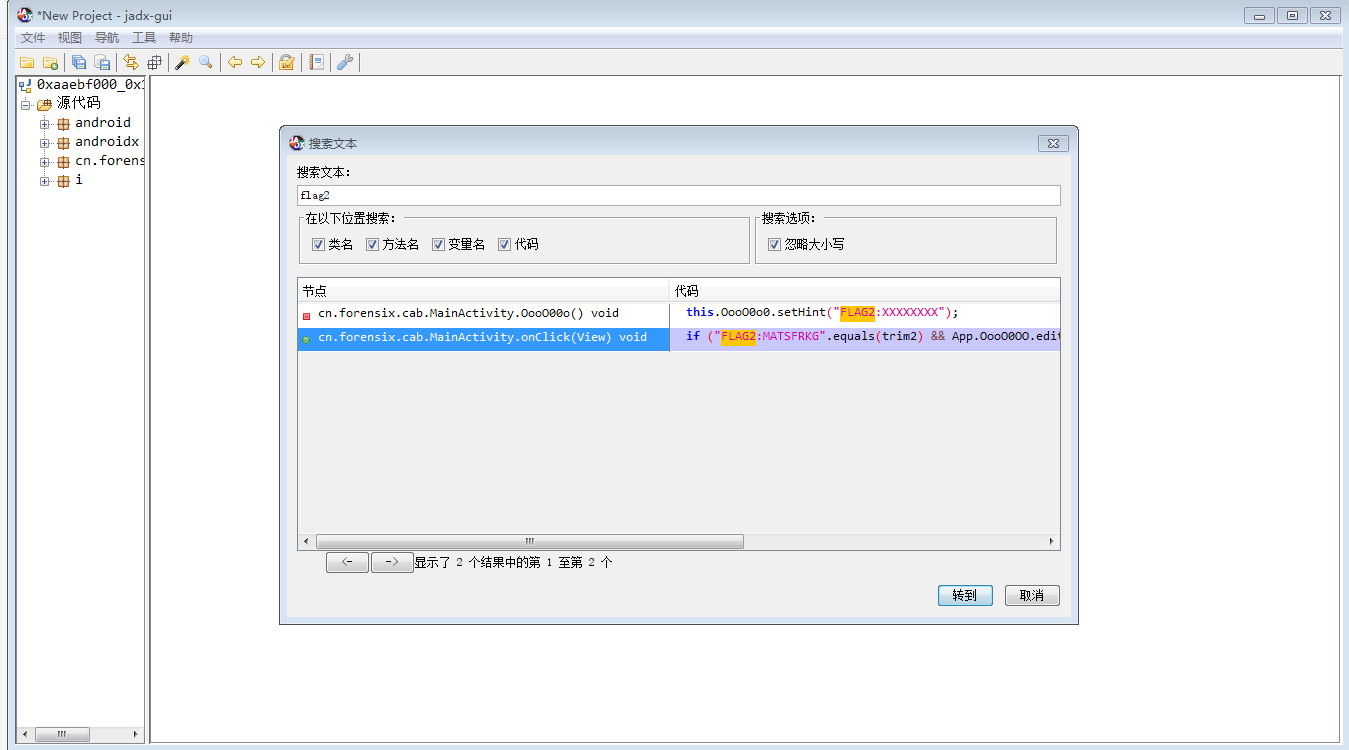
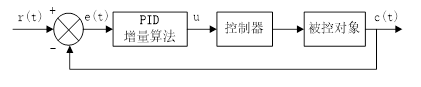


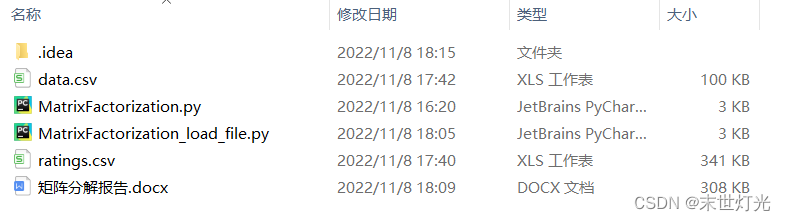


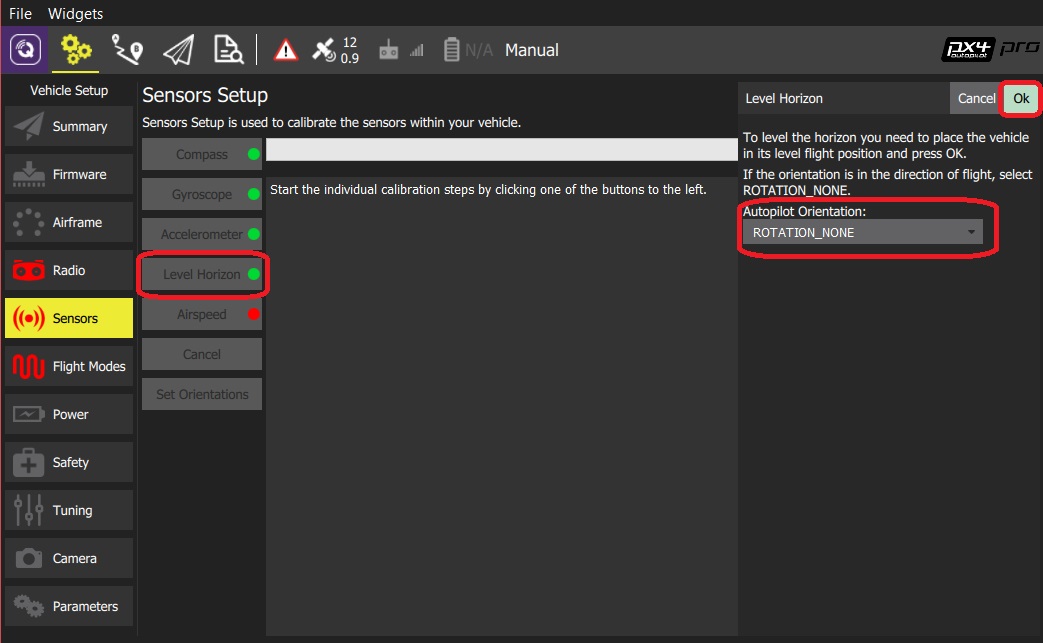
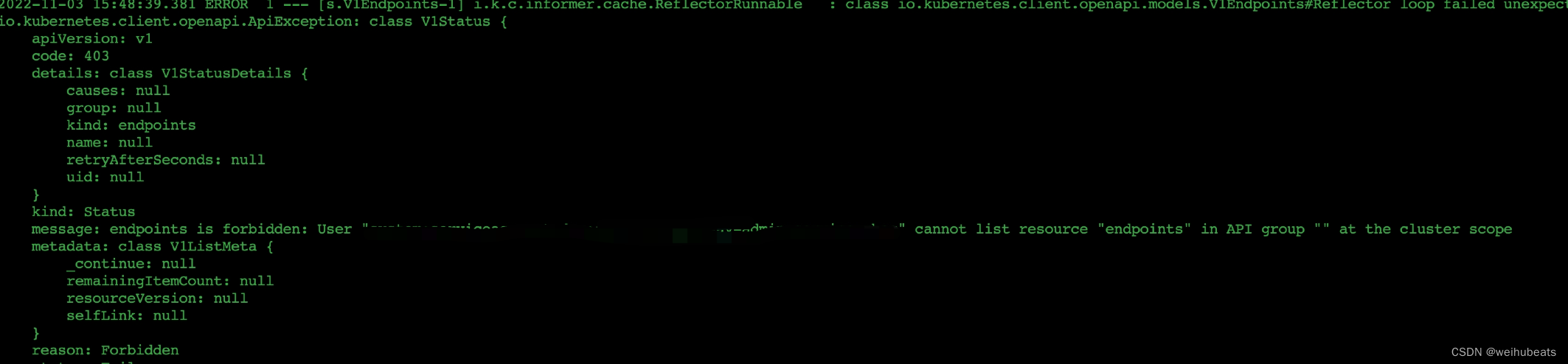

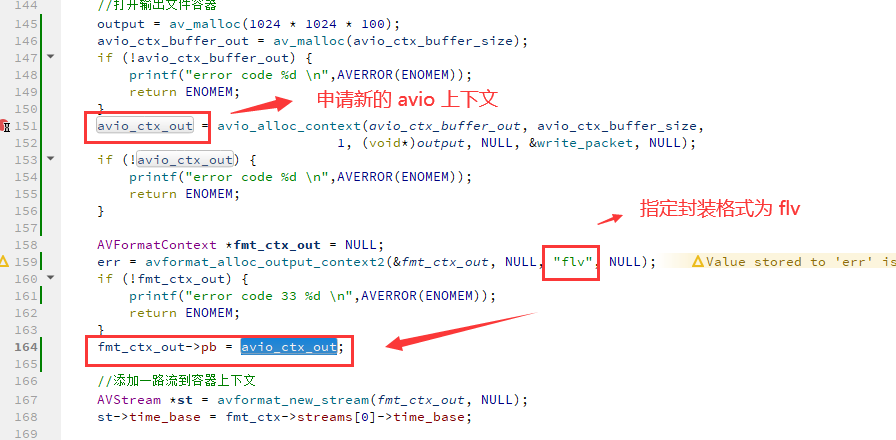
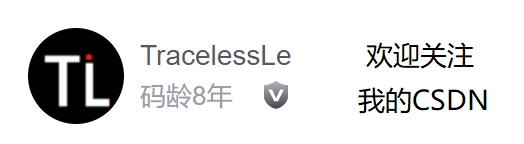
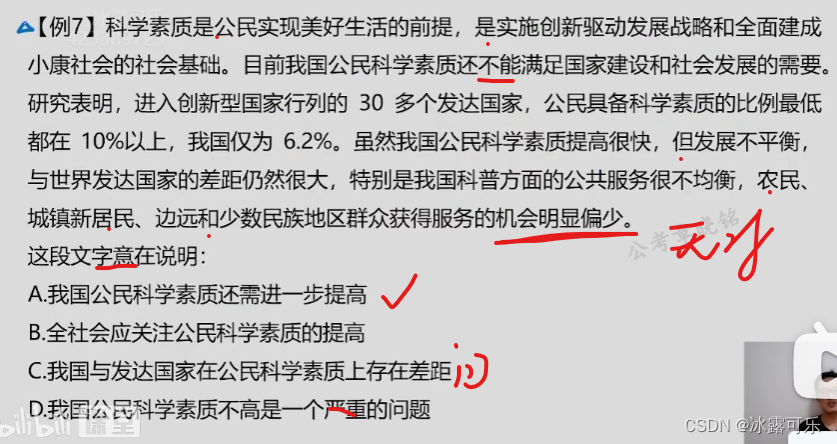
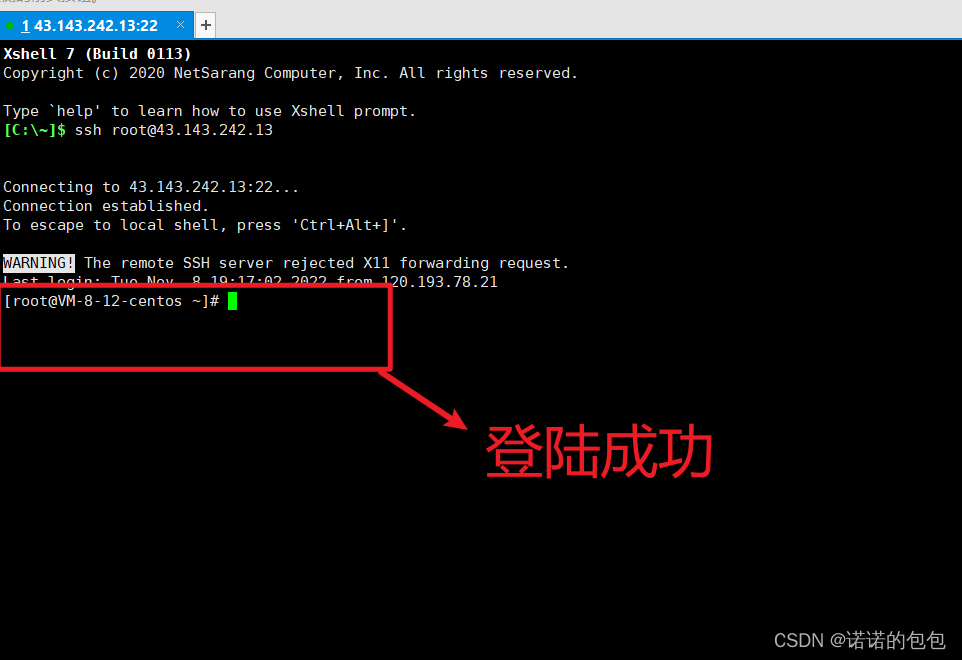


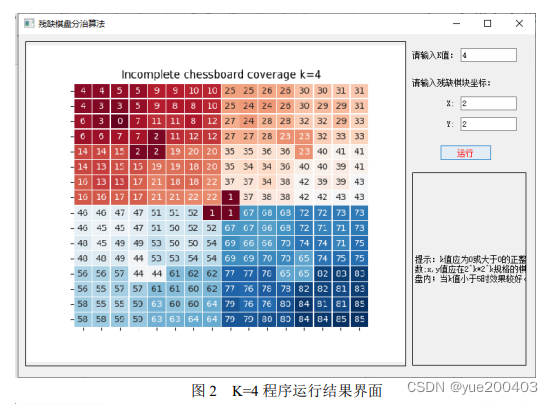
![[Linux打怪升级之路]-yun安装和gcc的使用](https://img-blog.csdnimg.cn/fd5b4868e8174ab3967724da7eaa62db.png)

